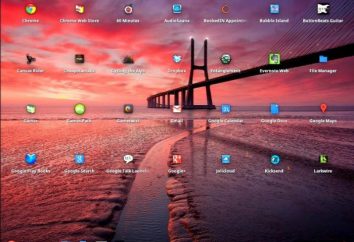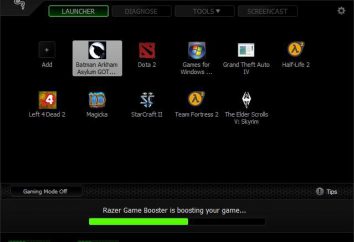Vous ne savez pas comment construire un graphique dans Excel
Si vous êtes confronté à la question: « Comment construire un graphique dans Excel?», Cet article est exactement ce dont vous avez besoin.
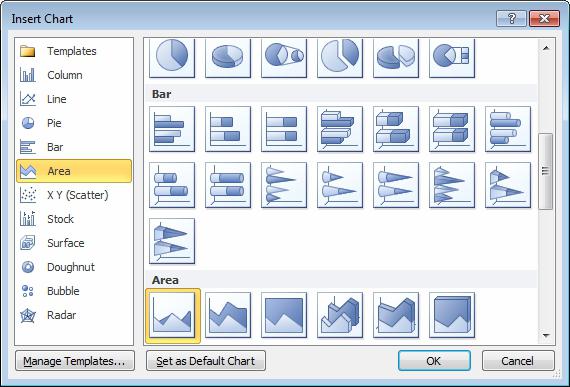 Pour la construction de tableaux Excel, ainsi que pour la construction de tous les types de graphiques (par exemple, histogrammes), rencontre l'Assistant graphique.
Pour la construction de tableaux Excel, ainsi que pour la construction de tous les types de graphiques (par exemple, histogrammes), rencontre l'Assistant graphique.
Commençons.
-
Ouvrez le document MS Office Excel. Démarrer – Tous les programmes – Microsoft Office – Microsoft Office Excel.
-
Exécutez maître la construction de tous les graphiques. Sur la barre d'outils, sélectionnez l'option « Insérer », puis – Schéma.
-
Assistant graphique est en cours d'exécution. Pour achever ses travaux quatre étapes doivent être effectuées:
1) Sélectionnez le type de diagramme futur. Pour construire le rabat quatorze types disponibles, histogramme, cylindrique, dirigé, bulle, graphique, circulaire, en pointillés, avec des zones de, annulaire, l'échange de surface, de forme conique, pyramidale. À son tour, le choix du type de la transition vers l'onglet « Personnalisé » vous pouvez choisir un non standard types de graphiques. Plus …
2) Sélection de la plage de données. Si vous avancez, à savoir avant d'exécuter l'assistant choisir la plage souhaitée pour les schémas futurs, le champ sera rempli automatiquement, sinon – il suffit de sélectionner la plage de données sur la deuxième étape de l'assistant de création de graphiques. Dans l'onglet « numéro » la possibilité de demander les noms des axes ou des valeurs graphiques étiquetés.
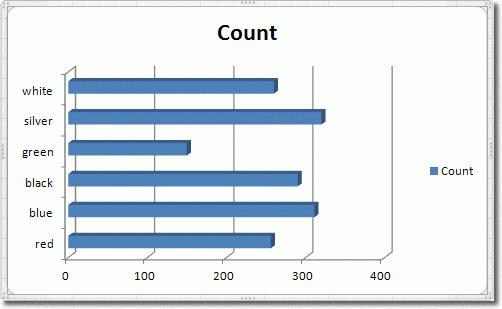 3) Sélection des paramètres de tableau. Il n'est pas un must, mais il est souhaitable de remplir complètement. Sans elle, le tableau sera construit, mais si vous vous demandez encore comment construire un graphique dans Excel correctement, il est nécessaire de le remplir au maximum. Onglet « Headlines » donne l'occasion de donner le nom du futur tableau et ses axes. Tab de « l'axe » est nécessaire pour sélectionner le type d'étiquettes d'axe. Voir « Quadrillage » vous permet d'afficher ou de ne pas afficher le graphique de la construction de la ligne de base et intermédiaire. La « légende. Le choix de l'emplacement légende (clarification des valeurs). Tableaux de données » permet d'afficher les données, qui a été représentée graphiquement directement dans sa construction. L'onglet « étiquettes de données » permet de signer chaque marqueur graphique avec une sélection de séparation pratique entre les valeurs.
3) Sélection des paramètres de tableau. Il n'est pas un must, mais il est souhaitable de remplir complètement. Sans elle, le tableau sera construit, mais si vous vous demandez encore comment construire un graphique dans Excel correctement, il est nécessaire de le remplir au maximum. Onglet « Headlines » donne l'occasion de donner le nom du futur tableau et ses axes. Tab de « l'axe » est nécessaire pour sélectionner le type d'étiquettes d'axe. Voir « Quadrillage » vous permet d'afficher ou de ne pas afficher le graphique de la construction de la ligne de base et intermédiaire. La « légende. Le choix de l'emplacement légende (clarification des valeurs). Tableaux de données » permet d'afficher les données, qui a été représentée graphiquement directement dans sa construction. L'onglet « étiquettes de données » permet de signer chaque marqueur graphique avec une sélection de séparation pratique entre les valeurs.
4) Choix du schéma de localisation. Par exemple, si vous êtes intéressé par la façon de construire un histogramme dans Excel sur une page séparée, puis sélectionnez « spécial » et préciser le nom de la nouvelle page. Fait!
Ces quatre étapes sont les plus faciles à répondre n'est pas question si difficile de savoir comment construire un graphique dans Excel.
Maintenant, nous allons aborder la question de l'édition ou la mise en forme de la résultante.
Voici un diagramme. Supposons que vous avez besoin de changer très peu son apparence. Comment construire un tableau dans Excel avec des légendes italiques?
Réponse: juste deux ou trois fois, cliquez sur le bouton gauche de la souris sur l'arrière-plan de la construction de diagrammes. Par cette action, vous appelez la fenêtre « Chart Format mur », où vous pouvez non seulement changer la police utilisée dans le domaine de la construction, mais aussi de choisir pour son cadre avec le type de ligne réglable, la couleur et l'épaisseur, et ajouter un effet d'ombre portée sur le cadre.
Double-cliquez sur la souris sur le graphique lui-même, vous ouvrez la fenêtre « Format Surface totale », où exactement peut aussi changer l'apparence du cadre.
Double-cliquez sur les lignes de la grille provoquera une « lignes de quadrillage Format ». Il peut être sujet à changement de lignes (type, couleur, épaisseur) et l'échelle. Sur la « échelle » peut être réglé dans les divisions, le prix de la division intermédiaire, les valeurs minimales et maximales, ainsi que d'autres paramètres.
Si votre question est précisément, par exemple, « Comment effectuer la cartographie dans Excel 2010 », la réponse sera différente de cet article, seul le fait que le MS Office Excel Chart Wizard est appelé un bouton distinct sur la barre d'outils standard. Toutes les autres actions seront réalisées selon l'algorithme ci-dessus.
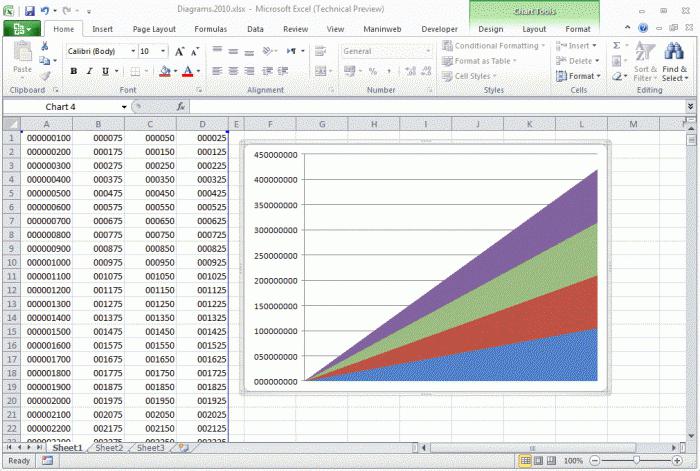 Graphique – il est pas toujours compliqué la construction. Reportez-vous à Excel et voir par vous-même. Bonne chance!
Graphique – il est pas toujours compliqué la construction. Reportez-vous à Excel et voir par vous-même. Bonne chance!